7.創(chuàng)建衰落的電火花
步驟1
使用畫筆工具(B)或鋼筆工具(P),從文本創(chuàng)建�����,如下圖所示的一個(gè)簡(jiǎn)單的路徑�����。確保你從文本的內(nèi)部開始繪圖����。首先為這個(gè)新的路徑添加一個(gè)簡(jiǎn)單的,1pt的白色描邊�����。
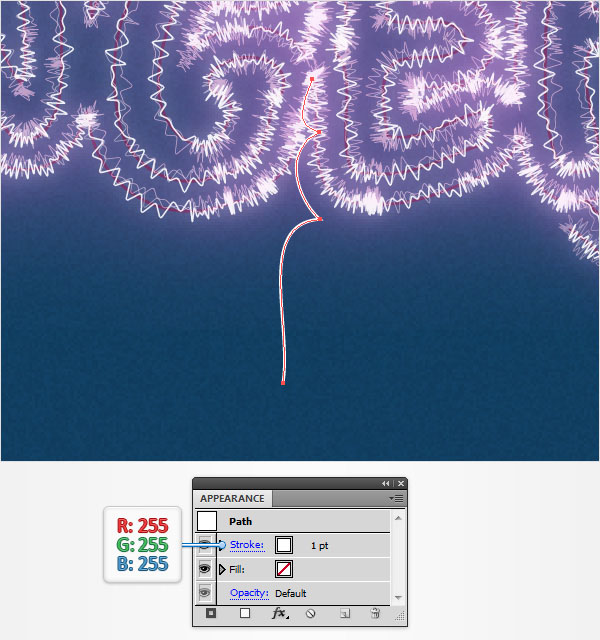
步驟2
確保你的小路徑保持選定���,將目光集中在外觀面板上��。選擇項(xiàng)目��,從你的畫筆面板中添加“0.25白”的藝術(shù)畫筆��,降低不透明度到30%�,去效果>扭曲和變換> 波紋效果�����。輸入下圖所示的屬性�����,單擊“確定”���,去效果>扭曲和變換>粗糙化�。輸入下圖所示的屬性��,單擊“確定”��,去效果>風(fēng)格化>圓角�。輸入一個(gè)1px半徑,單擊“確定”��。
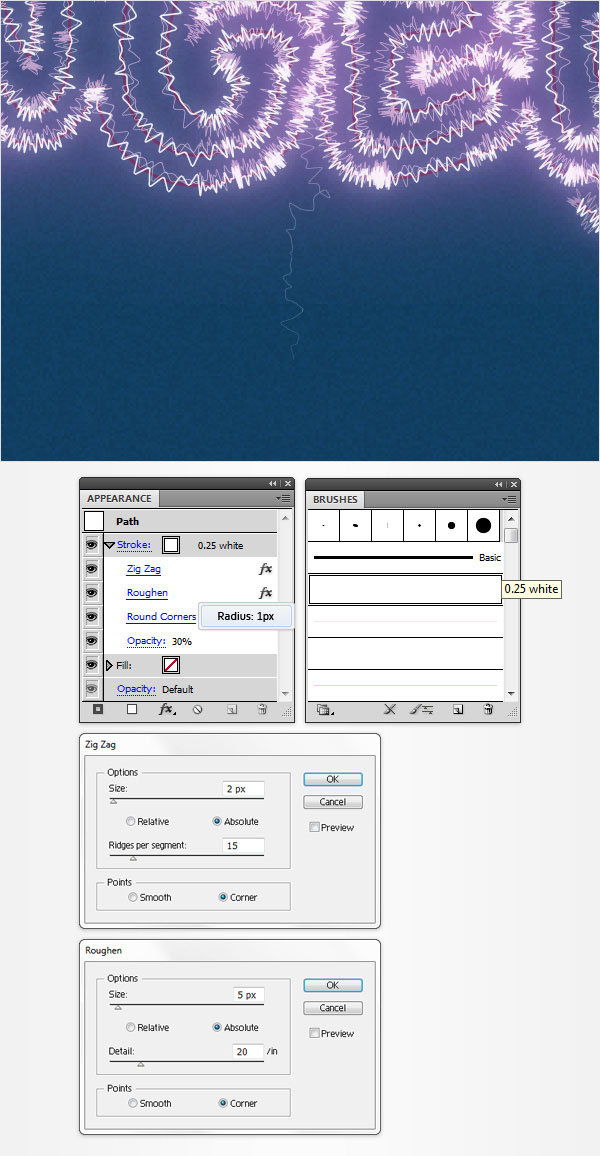
步驟3
確保你的小路徑仍然被選擇�����,專注于外觀面板��。選擇現(xiàn)有的項(xiàng)目����,并使用復(fù)制選定項(xiàng)目按鈕簡(jiǎn)單的復(fù)制它��。選擇新的描邊����,將“0.25白色”藝術(shù)刷更換為“0.25粉紅色”藝術(shù)刷,并增加其不透明度為50%�����。
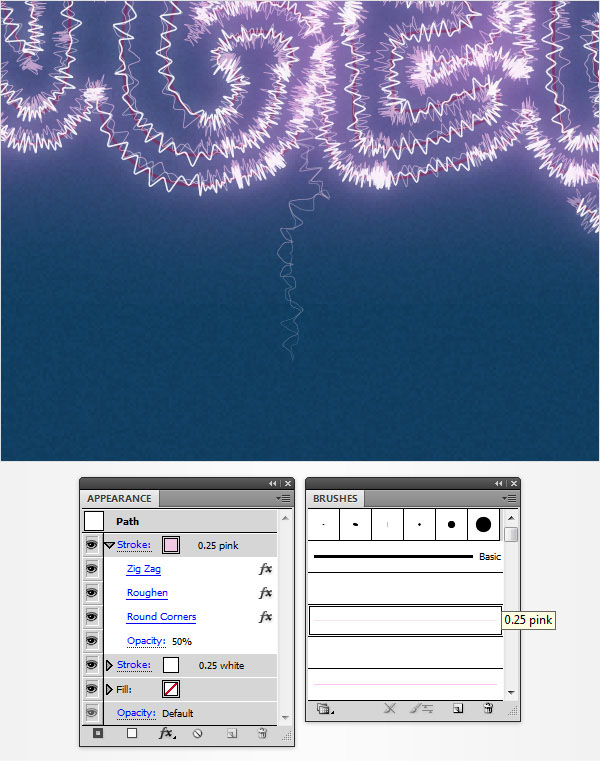
步驟4
確保你的小路徑仍然被選擇����,專注于外觀面板。選擇頂層項(xiàng)目����,并使用復(fù)制選定項(xiàng)目按鈕簡(jiǎn)單的復(fù)制它。選擇新的項(xiàng)目�,將“0.25粉紅色”的藝術(shù)刷換為“0.5粉紅色”藝術(shù)刷,增加其不透明度為70%����,去效果>模糊>高斯模糊。輸入8半徑����,單擊“確定”。
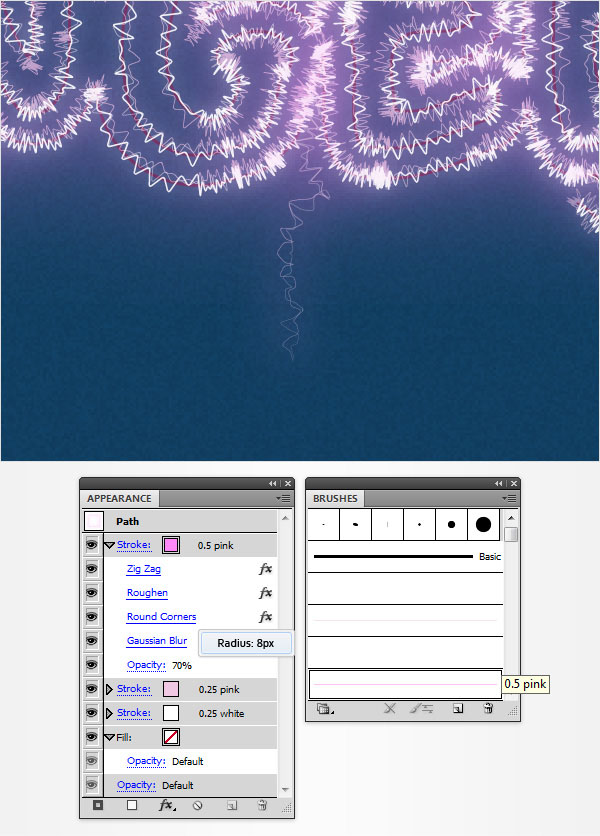
步驟5
確保你的小路徑仍然被選擇�,專注于外觀面板。選擇頂層項(xiàng)目����,并使用復(fù)制選定項(xiàng)目按鈕簡(jiǎn)單的復(fù)制它����。選擇新的項(xiàng)目�����,刪除現(xiàn)有的高斯模糊效果�����,將“0.5粉”的藝術(shù)畫筆換為“0.5白”的藝術(shù)畫筆�����,然后增加其透明度為90%�,去效果>風(fēng)格化>外發(fā)光���。輸入以下圖像中所顯示的屬性�����,然后單擊“確定”��。確保你的小路徑仍處于選中狀態(tài)�,專注于圖形樣式面板,保存一個(gè)新的圖形樣式��,并將其命名為“電火花”�。
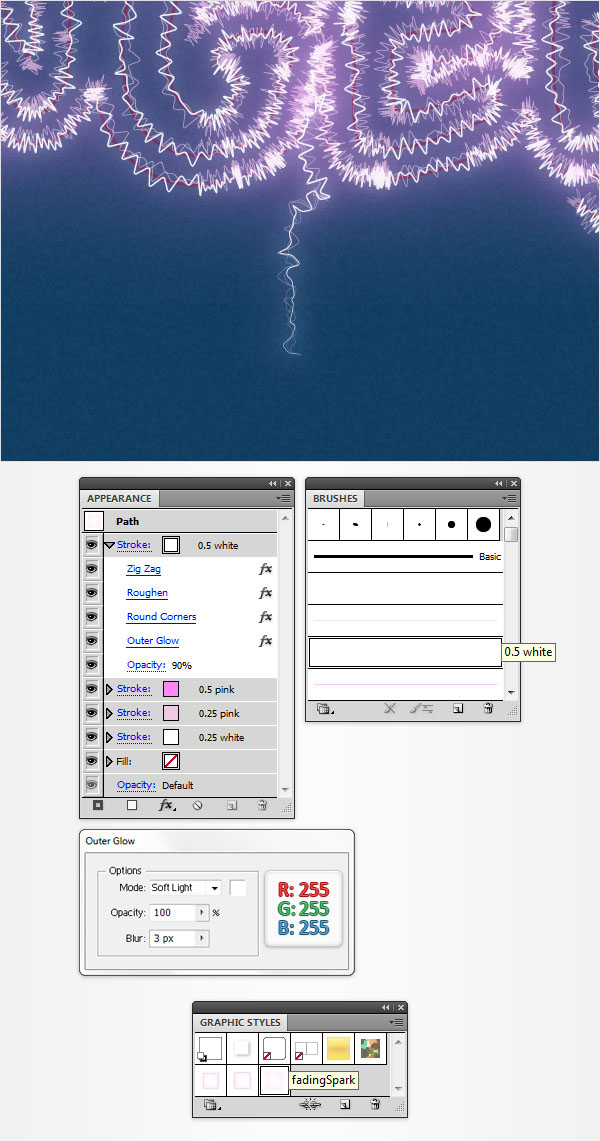
步驟6
使用畫筆工具(B)或鋼筆工具(P)創(chuàng)造一些新的路徑����,如下圖所示。確保所有的這些新的路徑被選中����,只需添加“電火花”圖形樣式。別忘了你可以很容易地添加/刪除錨點(diǎn)���,并改變你的路徑�。

步驟7
使用鋼筆工具(P)創(chuàng)建一個(gè)微小的路徑,如下圖所示����。選擇它,專注于圖形樣式面板�����,只需添加“電火花”圖形樣式。確保您的路徑選擇����,目光集中在外觀面板上。選擇頂層項(xiàng)目�,只需將“0.5白色”換為“0.25白色”的藝術(shù)畫筆�。保持這個(gè)小路徑仍然選擇,返回到圖形樣式面板���,并保存一個(gè)新的圖形樣式�����。它的名字“小電火花”�����。

步驟8
使用鋼筆工具(P)��,創(chuàng)建一些新的路徑��,如下圖所示。確保所有這些路徑的被選擇����,添加“小電火花”圖形樣式。
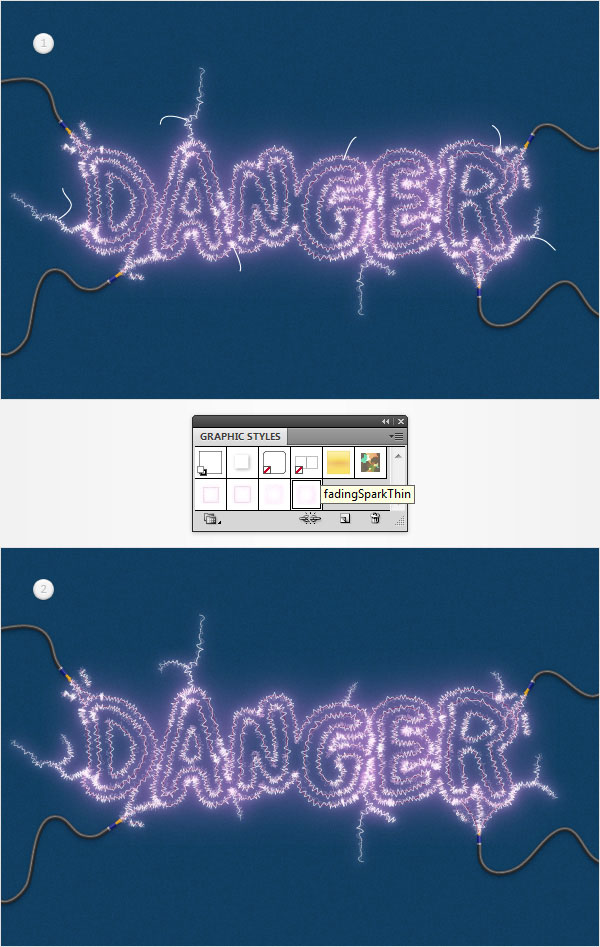
教程未完��,請(qǐng)看下一頁(yè)�!